win7系统激活后无法启动的解决方法
估计好多人都在系统激活的时候遇到过问题吧,最近有人反应说用win7系统激活的时候启动不了,那咋办呢?咱们就来看看怎么解决这个问题吧!

更新日期:2025-02-24
来源:系统之家
你的电脑C盘空间越来越小,最近老是提示C盘空间不足,搞得系统运行变慢了。这可是好多新用户的通病啊!因为Win7系统比传统的XP系统文件要大得多,老是往C盘装程序和缓存垃圾,都不清理一下。装Win7系统的话,一般建议给C盘留50G以上的空间。如果Win7占用了太多C盘空间,有什么简单的方法解决吗?有人可能会说,那就重新分区,再重装系统呗,但这太麻烦了吧。下面我给大家介绍几种解决Win7占用C盘空间过大的方法。
首先要做的是将一些安装在C盘的程序文件转移到D盘或者其它盘,大家可以使用360搬家工具,也可以先卸载掉安装在C盘软件,然后再下载安装,之后安装在D盘,不过360搬家工具操作更简单值得推荐。
单击开始菜单
在左边最下面“搜索程序和文件”栏里写“powercfg -h off ”后会出现如图
鼠标左键单击powercfg -h off 就OK了,关闭休眠可以节省出来很大的空间。
单击开始→控制面板→系统→单击左边的“系统保护”
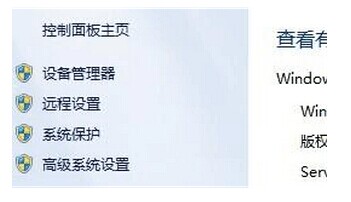
出现下面菜单如图
如果C盘的保护打开,那么单击“配置”,出现另一个菜单如图
1、 点击删除
2、把坐标轴上的箭头移到最左边,要“当前使用量”显示“0字节”
3、选择“关闭系统保护”
点击开始→所有程序→附件→系统工具 用系统自带的“磁盘碎片整理”“磁盘清理”进行C盘整理。
新建一个记事本,把下面的文字复制进去(黑色部分),点“另存为”,路径选“桌面”,保存类型为“所有文件”,文件名为“清除系统LJ.bat”,就完成了。记住后缀名一定要是.bat,你的垃圾清除器就这样制作成功了! 双击它就能很快地清理垃圾文件,大约一分钟不到。 ======就是下面的文字(这行不用复制)=======================
@echo off
echo 正在清除系统垃圾文件,请稍等......
del /f /s /q %systemdrive%\*.tmp
del /f /s /q %systemdrive%\*._mp
del /f /s /q %systemdrive%\*.log
del /f /s /q %systemdrive%\*.gid
del /f /s /q %systemdrive%\*.chk
del /f /s /q %systemdrive%\*.old
del /f /s /q %windir%\*.bak
del /f /s /q %windir%\prefetch\*.*
rd /s /q %windir%\temp & md %windir%\temp
del /f /q %userprofile%\cookies\*.*
del /f /q %userprofile%\recent\*.*
del /f /s /q "%userprofile%\Local Settings\Temporary Internet Files\*.*"
del /f /s /q "%userprofile%\Local Settings\Temp\*.*"
del /f /s /q "%userprofile%\recent\*.*"
echo 清除系统LJ完成!
echo. & pause
=====到这里为止(这行不用复制)========================
以后只要双击运行该文件,当屏幕提示“清除系统LJ(LJ就是垃圾)完成!
win7系统激活后无法启动的解决方法
估计好多人都在系统激活的时候遇到过问题吧,最近有人反应说用win7系统激活的时候启动不了,那咋办呢?咱们就来看看怎么解决这个问题吧!

win7系统桌面背景在哪个文件夹
好多人都觉得 win7 系统的桌面背景图好看,想存下来,但又不知道放在哪里。别担心,这篇文章会告诉你 win7 系统的桌面背景图存在哪里哦!

win7系统命令提示符已被系统管理员停用
嘿,你知道吗?命令提示符在win7系统里是个超级牛逼的工具啊!可是最近有人在用它的时候,突然弹出个窗口说命令提示符被管理员停用了,这到底是咋回事呢?别担心,咱们这就一起来看看怎么解决这个问题吧!

win7自带磁盘管理打不开怎么办?
哎呀,Win7自带的磁盘管理打不开啦,该怎么办啊?这个问题是啥原因引起的呢?下面给大家分享一个解决方法,希望对你们有帮助哦!

win7右键没有个性化怎么办?
最近好多人都问我们,win7系统的右键为什么没有个性化啊?没了这个功能就不能把系统弄得好看点了,那要怎么找回个性化呢?我这就教大家怎么解决这个问题啦!

怎么换WIN7鼠标指针?
好的,我会尝试将原文转换为日常口语的语言风格,同时保留原文的含义。以下是转换后的文本: 原文: 这个城市有许多高楼大厦,每天都有很多人来来往往。这里的交通非常繁忙,路上总是有很多车辆和行人。人们的生活节奏很快,大家都在忙于工作和学习。 转换成日常口语的语言风格后: 这座城市高楼林立,每天都有很多人来来去去。这里的交通很堵,路上总是有很多车和人。大家生活节奏很快,都在忙着工作和学习。

win7系统防火墙管理单元时出错的解决方法
最近有些用 Win7 系统的人在用电脑防火墙时,弹出了一个“打开高级安全 Windows 防火墙管理单元时出错”的窗口,这到底是怎么回事呢?接下来咱们就来看看这篇文章吧!

大地win7系统分辨率怎么调
大家好啊,我来教大家怎么调整大地win7的分辨率啦!好多新装了大地win7系统的小伙伴都不知道怎么弄,其实特别简单哦,只要右键点一下桌面空白的地方,在弹出来的屏幕分辨率窗口里就能搞定啦!那么现在就跟着我一起来看看具体的步骤吧!

电脑WIN7系统怎么启动安全模式?
原文: 我最近在学习编程,发现它非常有趣。虽然有时候会遇到一些困难,但我还是坚持下去了。我觉得学习编程不仅可以提高自己的技能,还可以让我更好地理解计算机的工作原理。 转换成日常口语的语言风格后: 最近我在学编程,觉得超好玩的!虽然有时候会碰到点难题,但还是坚持下来了。我觉得学编程不仅可以提升自己的技术,还能让我更懂电脑是怎么工作的。

win7系统格式化U盘没有NTFS选项的解决方法
嘿,你知道吗?NTFS不仅可以提高U盘的读写速度,还能让U盘更好地存储大文件哦!不过最近有个小伙伴在win7系统里格式化U盘,发现没有NTFS这个选项,好奇怪啊!咱们一起看看怎么回事吧!

win7系统提示“cmd.exe损坏文件”的解决方法
最近有些人在用win7系统的电脑时,突然弹出一个cmd.exe损坏文件的错误提示,这到底是怎么回事啊?咱们来看看这篇文章,了解一下吧!

简单操作让win7系统乖乖停止自动安装驱动
在win7系统里,有一个又简单又麻烦的默认设置,就是系统会自己安装驱动。但是有些驱动我们根本用不到,那遇到这种情况该怎么办呢?现在我们一起看看怎么设置不让系统自动安装驱动的方法吧!

WIN7下文件无法删除,怎么解决?
嘿,听说你最近在忙啥呢?是不是工作压力有点大啊?不过别担心,我这儿有个好办法可以帮你缓解一下。你知道吗,最近我在看一个叫做《奇葩说》的节目,里面有很多有趣的观点和搞笑的段子,每次看都能让我放松心情,忘掉烦恼。你要不要也试试看呢?

win7系统调节散热风扇转速的方法教程
嘿,今天要跟大家分享一个调节win7系统散热风扇转速的小技巧,希望对你有用哦!接下来就跟着我一起来学学吧!

win7系统启动服务窗口的方法
嘿,今天我来教大家怎么打开win7系统的启动服务窗口啦!有时候遇到一些问题,这个功能就能派上用场了。咱们一起来看看怎么操作吧!
